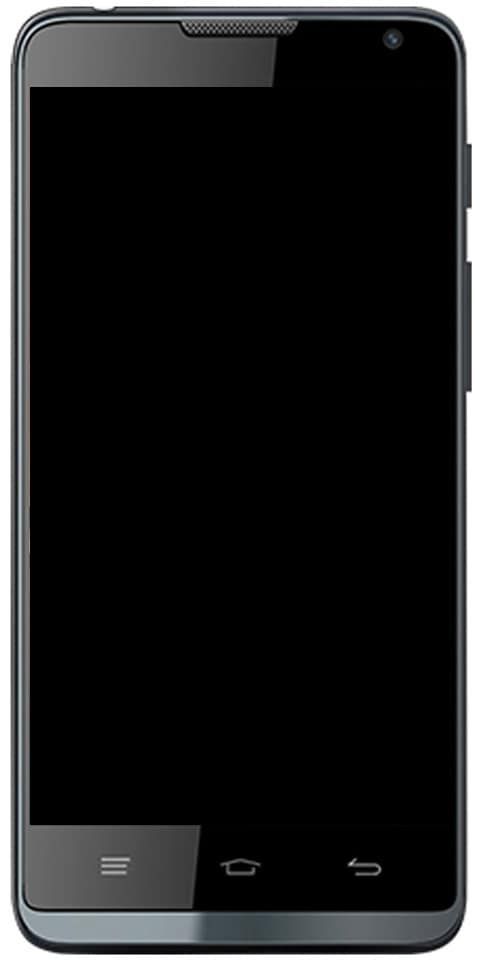14 Klávesové zkratky pro iPad File Application
Dobrý počet iPad uživatelé píší na svém tabletu pomocí externí klávesnice a jednou z hlavních výhod tohoto přístupu je, že ve většině aplikací pro tablet získáte přístup ke klávesovým zkratkám.
The Soubory aplikace pro iOS se nijak neliší a s inteligentní klávesnicí nebo externí klávesnicí Bluetooth připojenou k iPadu lze k navigaci a provádění užitečných funkcí v aplikaci systému souborů iOS používat různé klávesové zkratky a klávesové zkratky.
V tomto příspěvku vám ukážeme řadu skvělých klávesových zkratek pro Soubory aplikace pro iOS, která detekuje, zda máte k iPadu připojenou externí klávesnici, mezi ně patří kliknutí na kopírování, vkládání, duplikování, přesunutí, mazání, vytvoření nové složky, hledání,  vybrat vše, zobrazit nejnovější, změnit pohled z jedné ikony na druhou, procházet adresářovou strukturou souborového systému a další.
vybrat vše, zobrazit nejnovější, změnit pohled z jedné ikony na druhou, procházet adresářovou strukturou souborového systému a další.
Požadavky
To je pravděpodobně zřejmé, ale k použití těchto klávesových zkratek budete potřebovat iPad nebo iPad Pro s připojenou externí klávesnicí. The Apple Smart Keyboard pro iPad je vynikající volbou pro mnoho uživatelů a Brydge klávesnice pro iPad je opravdu dobrá, pokud chcete, aby váš tablet napodoboval notebook, zatímco Klávesnice Apple Magic je oblíbenou volbou pro uživatele iPadů, kteří používají vaše zařízení hlavně na stole nebo na pracovní stanici.
root nexus 5x 7.1.1
14 Klávesové zkratky pro aplikaci Soubory iPad
Zde je seznam klávesových zkratek známých pro použití v aplikaci Soubory pro iPad s externí klávesnicí. Abyste mohli tyto klávesové zkratky používat na klávesnici, musíte být ve stejné aplikaci.
- Vytvořte novou složku - Command + Shift + N
- Kopírovat - Příkaz + C
- Duplikát - Command + D
- Vložit - Command + V
- Přesuňte se sem (jak vložit pomocí Vyjmout) - Command + Shift + V
- Odstranit - Příkaz + Odstranit
- Vyberte vše - Command + A
- Hledat - Command + F
- Zobrazit poslední - Command + Shift + R
- Zobrazit navigaci - Command + Shift + B
- Viz jako ikony - Command + 1
- Zobrazit jako seznam - Command + 2
- Přejděte do připojené složky - Command + Šipka nahoru
- Navigace - šipky
Viz také: Jak odpojit zařízení Bluetooth od našeho iPhonu nebo iPadu
Mějte na paměti, že pro příkazy, jako je kopírování, duplikování, vkládání, mazání, musíte mít aktivně vybraný soubor nebo složku, aby příkaz fungoval podle očekávání.
Poradenství pro uživatele iPadu s externí klávesnicí
Je-li externí klávesnice připojena k iPadu, stisknutím a podržením klávesy COMMAND na klávesnici zobrazíte seznam klávesových zkratek na obrazovce klávesnice pro konkrétní aplikaci iOS. Tuto funkci podporují téměř všechny nativní aplikace pro iOS, i když ne všechny aplikace třetích stran.

okna dvě modré šipky
Používání iPadu s klávesnicí může být velkým zážitkem pro pokročilé uživatele tabletu a pro ty, kteří často píší, zejména pokud se naučíte některé z vynikajících klávesových zkratek dostupných pro aplikace.
jak nainstalovat odin

Pokud jste uživatelem systému Mac, všimnete si, že každá z těchto zkratek v aplikaci Soubory pro iPad je stejná jako v počítači. Udržování podobných klávesových zkratek na počítačích Mac a iPad má mnoho zjevných výhod a umožňuje vám snadno přepínat mezi zařízeními, aniž byste si museli pamatovat nebo se učit nové kombinace a provádět stejné akce. Většina klávesových zkratek, jako je kopírování a vkládání (Command + C a Command + V), je na počítačích Mac i iOS stejná a mnoho dalších je také sdíleno.
Svět možností
Mějte na paměti, že většina klávesnic pro iPad je specifická pro každý model, takže nezapomeňte sladit zařízení, které vlastníte s klávesnicí, aby fungovalo podle plánu.
Znáte nějaké další klávesové zkratky pro aplikaci Soubory na iPadu? Nebo pro iOS obecně? Jaká je vaše oblíbená externí klávesnice pro použití s tabletem? Sdílejte své komentáře níže!
Zobrazit více od nás na AppleForCast .